Come regolare le azioni in Magento MSI?
Pubblicato: 2022-04-21Magento Multi-Source Inventory (MSI) (disponibile su Magento 2.3 e 2.4) è innegabilmente un potente strumento per gli imprenditori per gestire più posizioni fisiche. Con MSI, gli imprenditori possono gestire le scorte utilizzando più livelli, inclusi origine, stock e canale. Tuttavia, è un sistema impegnativo a cui ci vuole tempo per abituarsi. Molti rivenditori hanno ancora difficoltà a utilizzare Magento 2.3 e 2.4 e MSI per le loro operazioni, ad esempio adeguare le scorte. In questo articolo, ti guideremo attraverso alcuni dei metodi più popolari per completare facilmente la regolazione delle azioni Magento MSI.
- Metodo 1: importa direttamente un file CSV per regolare le scorte in Magento MSI
- Metodo 2: regola manualmente le scorte in Magento MSI utilizzando il catalogo prodotti
- Potenziali problemi durante l'adeguamento delle scorte con l'importazione CSV o la modifica manuale
- Metodo 3: aggiusta le scorte in Magento MSI usando la soluzione Magestore
- Qual è il miglior metodo di regolazione delle scorte in MSI e Magento 2.3 e 2.4?
Metodo 1: importa direttamente un file CSV per regolare le scorte in Magento MSI
Questo metodo è il più popolare e utilizza la funzione di importazione in Magento. L'utilizzo di un file CSV consente di risparmiare molto tempo quando è necessario modificare un numero elevato di SKU. Per importare un file CSV per regolare le scorte in Magento MSI, puoi seguire i 6 passaggi seguenti:
Passaggio 1: vai su Sistema > Trasferimento dati > Importa
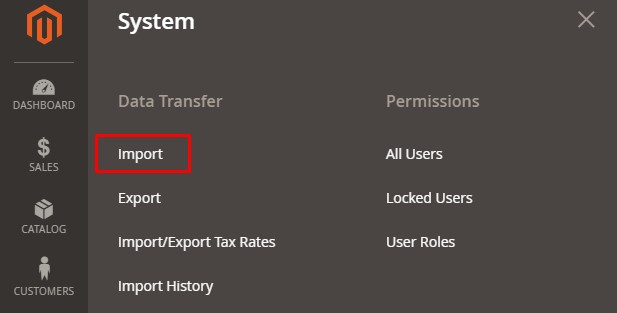
Regola le azioni in Magento MSI importando il file CSV
Passaggio 2: selezionare il tipo di entità : fonti di stock
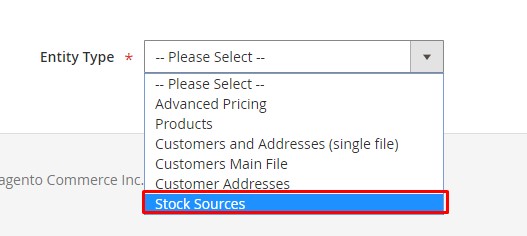
Regola le azioni in Magento MSI importando il file CSV: seleziona il tipo di entità
Dopo aver selezionato Stock Sources, il sistema visualizzerà un file di esempio da scaricare. Per modificare le azioni in Magento MSI, il tuo file CSV deve contenere le seguenti informazioni:
- Codice sorgente: il codice della sorgente a cui verrà applicata la modifica;
- SKU: La SKU del prodotto da aggiornare;
- Stato: 1 significa abilitato , 0 significa disabilitato ;
- Quantità: la nuova quantità di SKU.
Passaggio 3: seleziona Importa comportamento : Aggiungi/aggiorna

Regola le scorte in Magento MSI importando il file CSV - File CSV convalidato
Seleziona Importa per continuare il processo. Al termine dell'adeguamento delle scorte, il sistema visualizzerà una notifica.
Regola le scorte in Magento MSI importando il file CSV - importazione completata
Metodo 2: regola manualmente le scorte in Magento MSI utilizzando il catalogo prodotti
Puoi utilizzare questo metodo quando desideri modificare le scorte per uno o più SKU contemporaneamente. Per regolare le scorte in Magento 2.3 e 2.4 utilizzando il catalogo prodotti, puoi seguire questi 3 passaggi :
(Nota: in questo esempio, abbiamo già assegnato il prodotto alle fonti)
Passaggio 1: vai al Catalogo prodotti e seleziona Modifica per il prodotto che desideri modificare
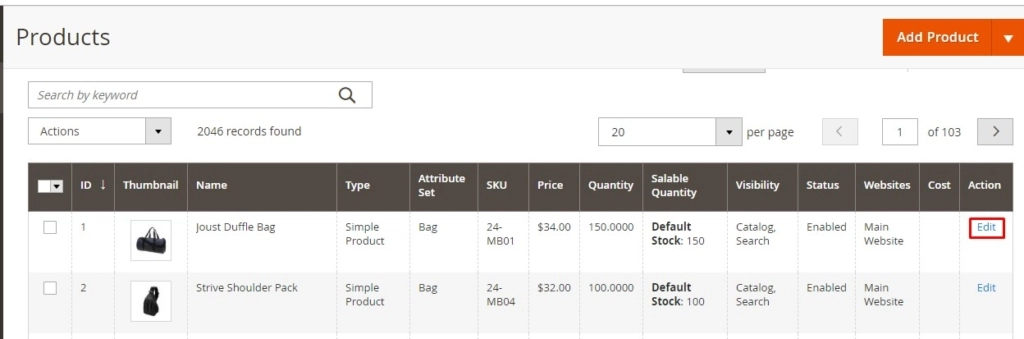
Regola le scorte in Magento MSI utilizzando il catalogo prodotti - modifica prodotto
Passaggio 2: regola la quantità del prodotto in ciascuna fonte e fai clic su Salva
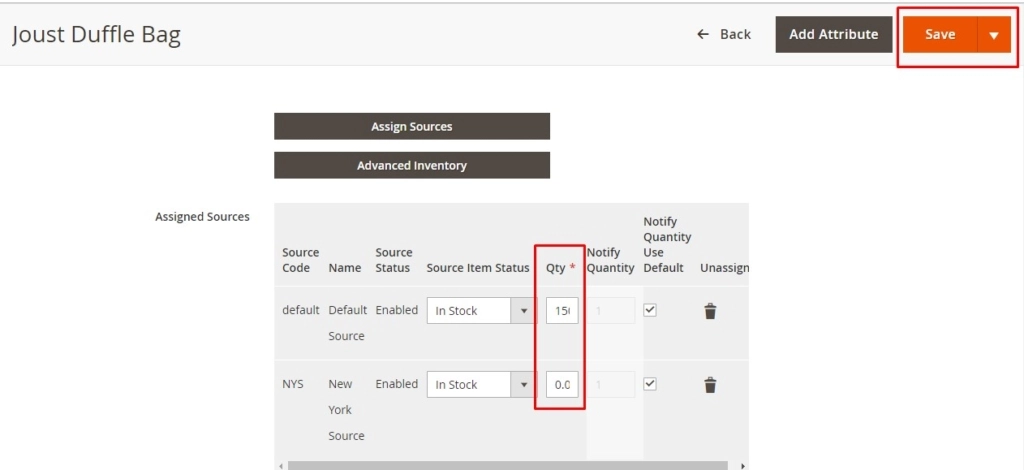
Regola le scorte in Magento MSI utilizzando il catalogo prodotti: modifica la quantità del prodotto
Passaggio 3: ricontrolla l'elenco del catalogo prodotti:
Se l'adeguamento delle scorte in MSI ha esito positivo, dovresti vederlo direttamente nel catalogo prodotti.

Aggiusta le scorte in Magento MSI utilizzando il catalogo prodotti: regolazione riuscita
Potenziali problemi durante l'adeguamento delle scorte con l'importazione CSV o la modifica manuale
I due metodi sopra sono più adatti per le piccole imprese con pochi utenti Magento. Tuttavia, possono causare seri problemi gestionali alle grandi aziende con rigidi processi di inventario.
In particolare, se rettifichi le azioni in Magento MSI utilizzando questi due metodi, non puoi mantenere una cronologia dell'adeguamento delle scorte . La regolazione può essere avviata e completata solo in quel momento.
Un altro problema è che l'amministratore non può creare aggiustamenti e salvare i dettagli per una conferma successiva. Di conseguenza, sarebbe difficile per l'amministratore sapere come è stato modificato lo stock . Non possono vedere se lo stock è aumentato o diminuito.
Inoltre, entrambi i metodi offrono solo la possibilità di adeguare le scorte importando la nuova quantità di prodotto . Nel caso in cui tu abbia appena ricevuto nuove scorte nel tuo magazzino, dovrai trovare il nuovo totale di ogni SKU di prodotto nell'elenco degli acquisti da importare in Magento 2.3 e 2.4.
Metodo 3: aggiusta le scorte in Magento MSI usando la soluzione Magestore
In qualità di first mover nel mercato Magento, Magestore è stato il pioniere della soluzione POS omnicanale.

Abbiamo appena aggiunto una nuova funzionalità al nostro POS Commerce per Magento 2.3 e 2.4 per aiutare gli imprenditori a regolare comodamente le loro scorte . La nostra soluzione è progettata in modo semplice in modo che gli utenti senza alcuna esperienza in ambito IT possano eseguire facilmente gli adeguamenti delle scorte.
Magestore Magento Inventory Solution per Magento 2.3 e 2.4 include 3 opzioni per selezionare i prodotti per l'adeguamento delle scorte nelle fonti. Nello specifico puoi:
- Scansiona il codice a barre del prodotto per selezionare il/i prodotto/i;
- Seleziona il/i prodotto/i dal catalogo;
- Importa da un file CSV.
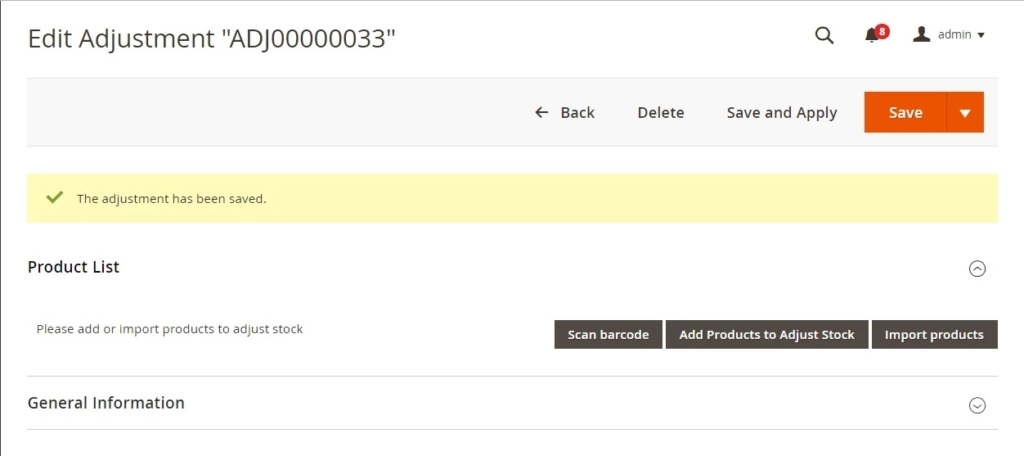
Magestore Regola la funzione Stock per Magento 2.3 e 2.4
Per adeguare le scorte, l'amministratore deve semplicemente selezionare la fonte, i prodotti e applicare la rettifica. Puoi persino tracciare la cronologia di tutte le rettifiche delle scorte nel sistema.
Ma prima, diamo un'occhiata più da vicino ai 4 passaggi per regolare lo stock in Magento 2.4.
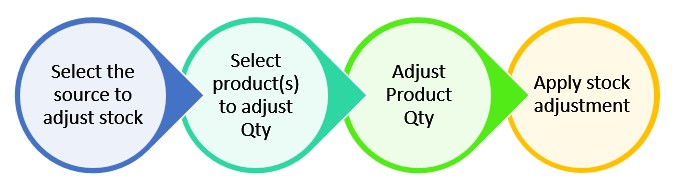
Funzione Magestore Adjust Stock per Magento 2.3 e 2.4 – Processo di regolazione delle scorte
Passaggio 1: seleziona la fonte per regolare lo stock
In questo passaggio, selezionerai la fonte dall'elenco delle fonti. Nel caso in cui desideri salvare il motivo dell'adeguamento delle scorte, puoi semplicemente compilare il campo Motivo .
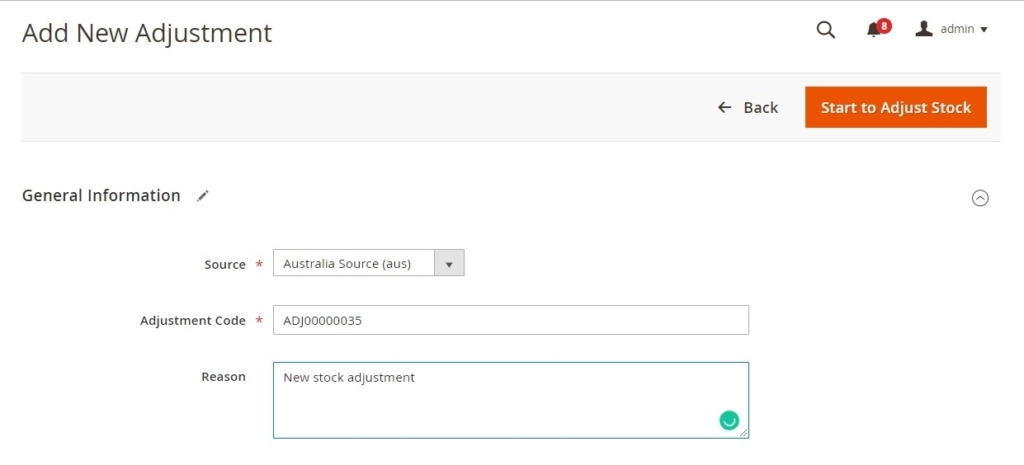
Magestore Regola la funzione Stock per Magento 2.3 e 2.4: crea la regolazione
Passaggio 2: seleziona i prodotti per regolare la quantità
In questo passaggio, Magestore Solution offre 3 diversi modi per selezionare i prodotti:
Opzione 1: scansiona il codice a barre
Nel caso in cui tutti i tuoi prodotti abbiano già un codice a barre, questa opzione ti fa risparmiare molto tempo rispetto alla navigazione dell'intero catalogo per trovare i prodotti giusti.
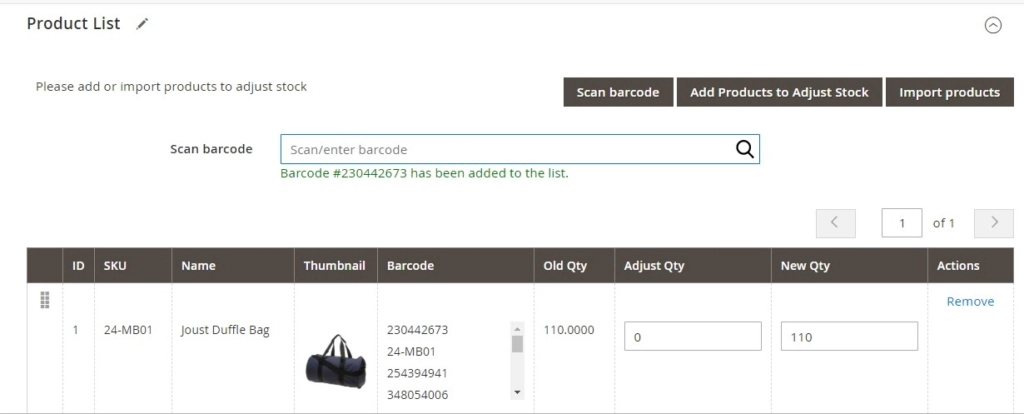
Magestore Regola la funzione Stock per Magento 2.3 e 2.4: scansiona il codice a barre
La cosa ancora migliore è che puoi persino scansionare un codice a barre che non è stato assegnato alla fonte. In tal modo, una volta aggiornata la quantità di prodotto, il prodotto verrà automaticamente assegnato al magazzino selezionato.
Se non hai un sistema di codici a barre, puoi facilmente generare o importare il tuo codice a barre con Magestore Solution.
Opzione 2: seleziona i prodotti dall'elenco dei prodotti
Se non hai implementato un sistema di codici a barre e non vuoi regolare manualmente una SKU alla volta, questa è la soluzione perfetta.
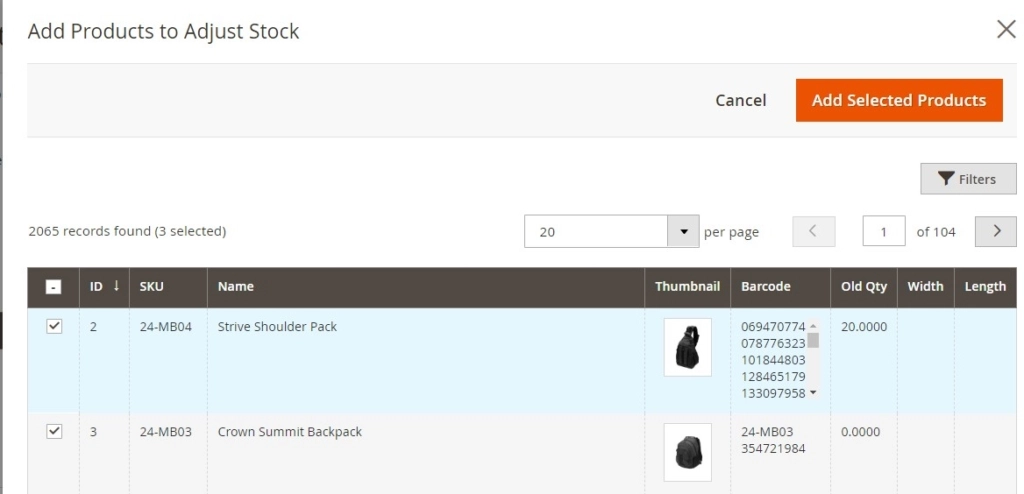
Magestore Regola la funzione Stock per Magento 2.3 e 2.4: seleziona il prodotto dall'elenco
Analogamente al caso della scansione del codice a barre, è possibile selezionare qualsiasi prodotto nel sistema per adeguare lo stock, compresi quelli non assegnati al magazzino selezionato.
Se hai problemi a trovare il prodotto nell'elenco, puoi sempre utilizzare il filtro per ridurre al minimo il tuo sforzo.
Opzione 3: importa i prodotti da un file CSV
Infine, se preferisci la regolazione di massa per più SKU alla volta, puoi semplicemente importare un file CSV nel sistema. Puoi eseguire immediatamente la rettifica delle scorte o semplicemente caricare il file CSV per ulteriori modifiche.
Cosa distingue la soluzione Magestore dalla funzionalità principale di Magento? La nostra soluzione consente di registrare lo storico della regolazione. Inoltre, puoi scaricare un elenco di SKU non validi in caso di errori nel file CSV. Con questo elenco, puoi saltare il processo estenuante di esaminare l'intero elenco di prodotti per identificare gli errori.
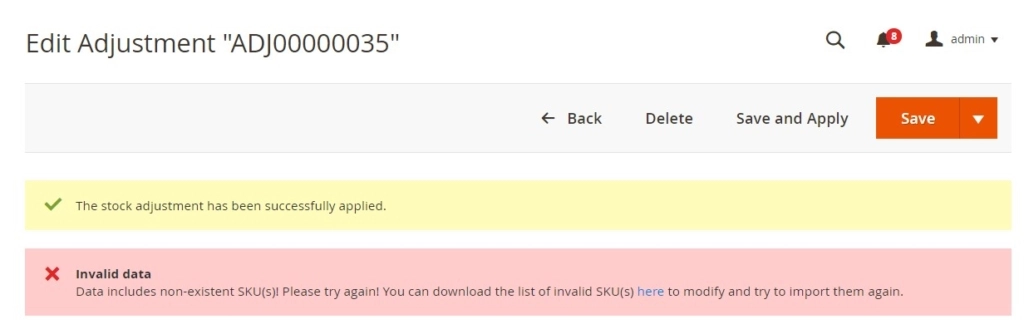
Funzione Magestore Adjust Stock per Magento 2.3 e 2.4: importa il prodotto da regolare
Passaggio 3: regola la quantità del prodotto
Puoi modificare le scorte per ogni prodotto digitando Nuova quantità o Modifica quantità . Il sistema calcolerà automaticamente la quantità rettificata o la nuova quantità in base all'input.
Ad esempio, se al momento sono disponibili 20 articoli e digiti 1 nella colonna Regola Qtà, il sistema cambierà automaticamente la nuova colonna Qtà in 21.
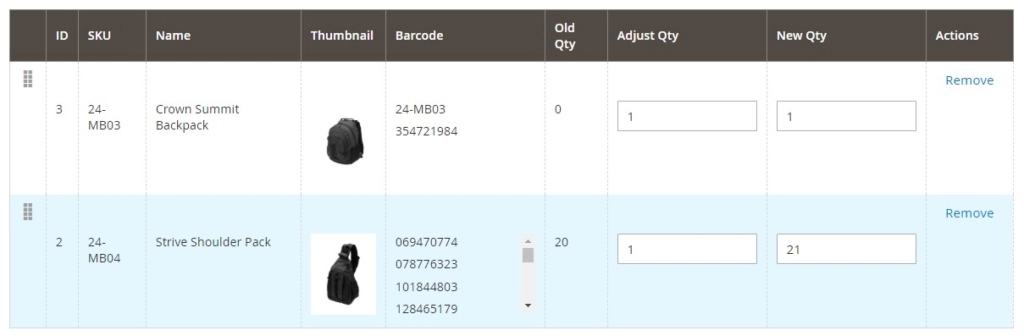
Magestore Regola la funzione Stock per Magento 2.3 e 2.4: regola la quantità del prodotto
Passaggio 4: applica l'adeguamento delle scorte
In questo passaggio, dopo la conferma, il sistema eseguirà l'adeguamento delle scorte e manterrà un record.
Oltre ai quattro passaggi sopra menzionati, puoi anche salvare una rettifica delle scorte per modifiche/esecuzione successive . Nel caso in cui non desideri più eseguire una rettifica non applicata, puoi semplicemente eliminare quella rettifica stock dal sistema.
Gestione della cronologia degli adeguamenti delle scorte
In Magento 2.3 e 2.4, quando un adeguamento delle scorte è completo, puoi facilmente vedere il riepilogo dell'adeguamento. Puoi anche esportare un elenco di prodotti modificati.
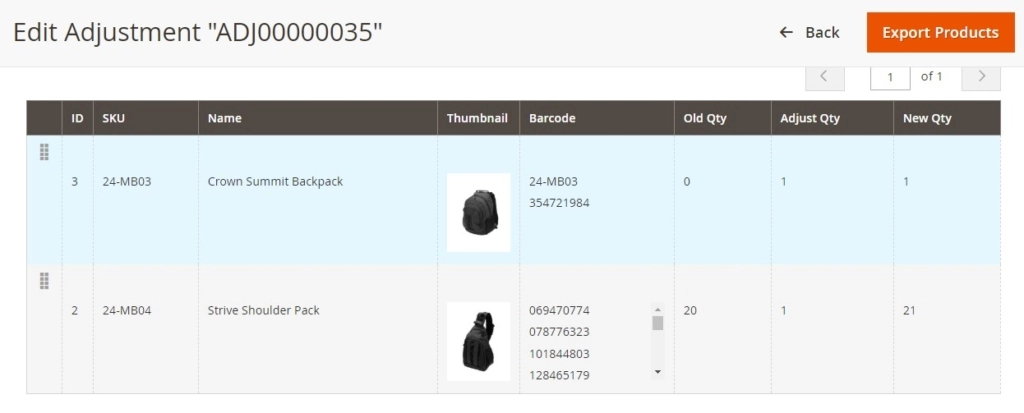
Funzione Magestore Adjust Stock per Magento 2.3 e 2.4: visualizza i dettagli della regolazione dello stock
È possibile visualizzare l'elenco di tutte le rettifiche delle scorte nel sistema, comprese le rettifiche completate e di elaborazione. Sono inoltre disponibili filtri, visualizzazione personalizzata ed esportazione.
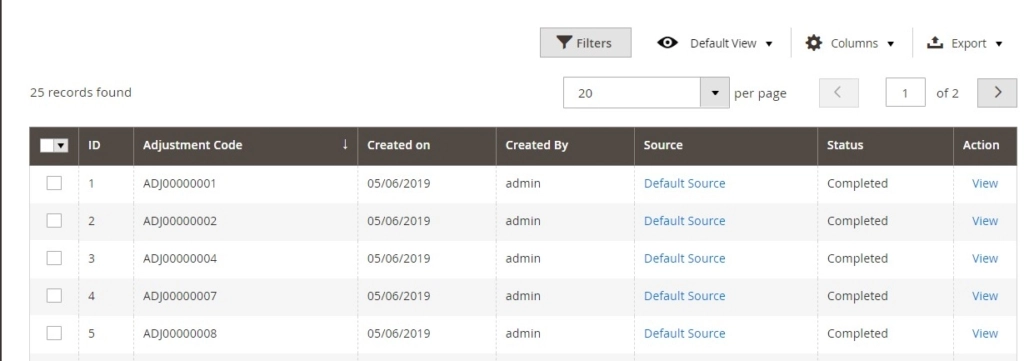
Funzione Magestore Adjust Stock per Magento 2.3 e 2.4: visualizza la cronologia degli adeguamenti delle scorte
Qual è il miglior metodo di regolazione delle scorte in MSI e Magento 2.3 e 2.4?
Se vendi sia da canali online che offline, Magestore Solution potrebbe essere la soluzione ideale per te.
Il sistema di gestione dell'inventario non solo funziona bene per il tuo back-end e sito Web Magento, ma include anche un POS Magento nativo per il tuo negozio fisico.
Con questa soluzione, tutti i dati, come prodotti, promozioni e inventario, verranno sincronizzati perfettamente sui tuoi canali online e offline. Quando regoli la quantità di prodotto dal backend Magento, il sistema aggiornerà la modifica su ogni sistema POS nel tuo negozio.
Se stai considerando una soluzione per la vendita al dettaglio che ti permetta di gestire il tuo inventario e regolare facilmente il livello delle scorte in Magento 2.3 e 2.4, non esitare a prenotare una consulenza con noi per ulteriori consigli.
Vendita felice!
Leggi anche: Rapporto sull'inventario di Magento 2 - Segnala il successo
